
#9 ふきだしくんを使ってみた時の話
今日で9回目の投稿です。今日は、「ふきだしくん」を使った時の話について書いていきたいと思います。
「ふきだしくん」って・・・?
突如として現れた、「ふきだしくん」
簡単に言うと、大きな紙にみんなで付箋に書き込んで交流する。数年前からよく、校内研修となると、大きな紙に模造紙を用意して、付箋に書き込み、みんなで意見を出し合った経験はあるのではないでしょうか。
そう、その模造紙で行っていた交流がデジタルで行える、そんなサービスだ。
使う前の準備

ボードを作成を選択
名前を入力(吹き出しに入る名前です)
ボードを共有
書き込み始める
とにかく、簡単に始められる。登録の必要もなく使える。UIもシンプルなため子どもたちもすぐに、操作できるようになる。


QRコードを読み取るデバイスがあれば、パソコンでなくても参加することができるので、様々な場面で活用できる。
使い方
吹き出しマークを選択
書き込む
吹き出しの色なども変更できる



ただこれだけの操作で書き込みができる。
ページのタイトルを入力して、複数のボードを共有することも可能なので、班毎にテーマを決めタイトルを変えながら使用することもできる。

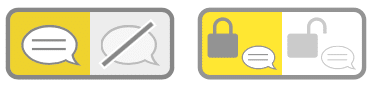
あまり使わないが、自分のみの吹き出しを表示させたい時には、左側のアイコンを押すと変更することができる。また、他人の吹き出しの移動や編集を許可する際には、右側のロックを外しておくことでできるようになる。
授業で使用する際には
実際の授業では、資料を読み取りその意見を書き込んだり、班の中で考えをたくさん出したいときなどに使用していました。
また、項目毎に吹き出しの色を変えて使用することで、より意見が見えやすくなると思います。
注意点
ここまで「ふきだしくん」の手軽さや便利さなどを紹介してきましたが。一点だけ注意…「ふきだしくん」ですが、現在書き込んだものは…
保存することができません!!!
そのため、保存したい時には班毎のボードのスクリーンショットを撮影しておき保存しておくことをおすすめします。
終わりに
保存することができない、という点だけ注意点はありますが、とても簡単に手軽に使用することができる「ふきだしくん」おすすめです。
ここまで読んでいただきありがとうございました🙇♂️
